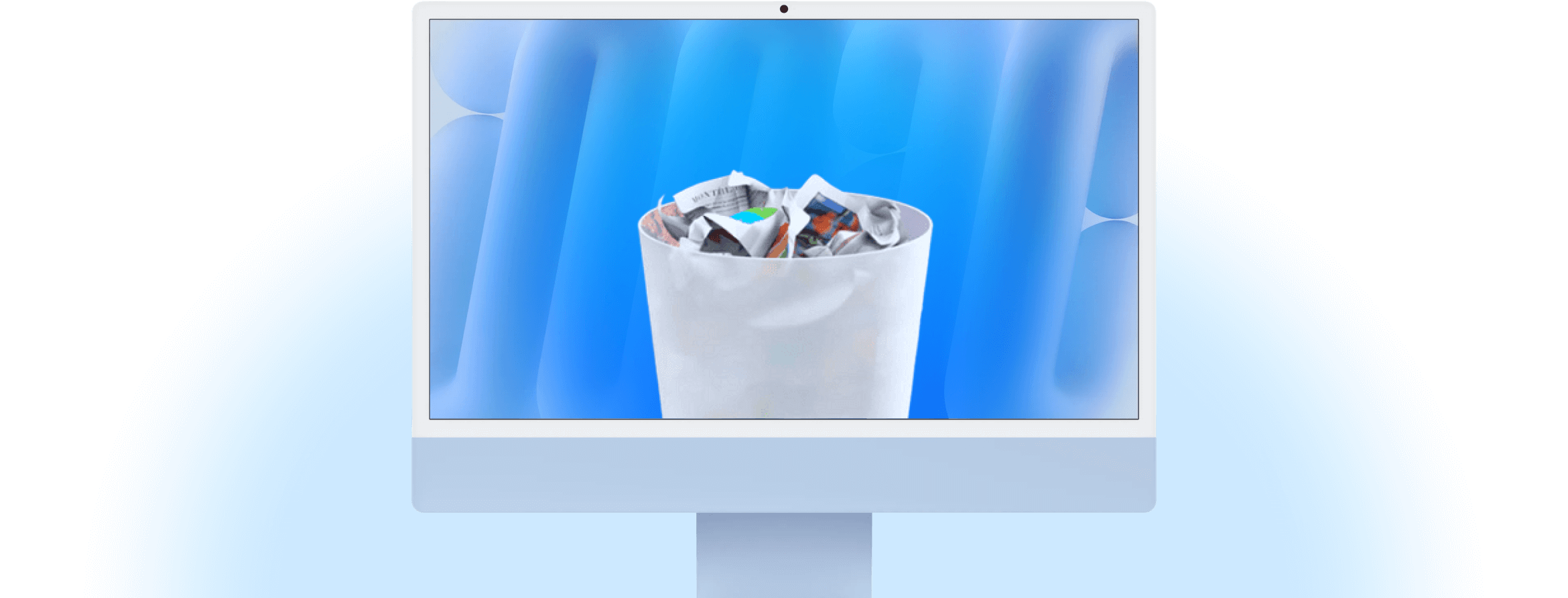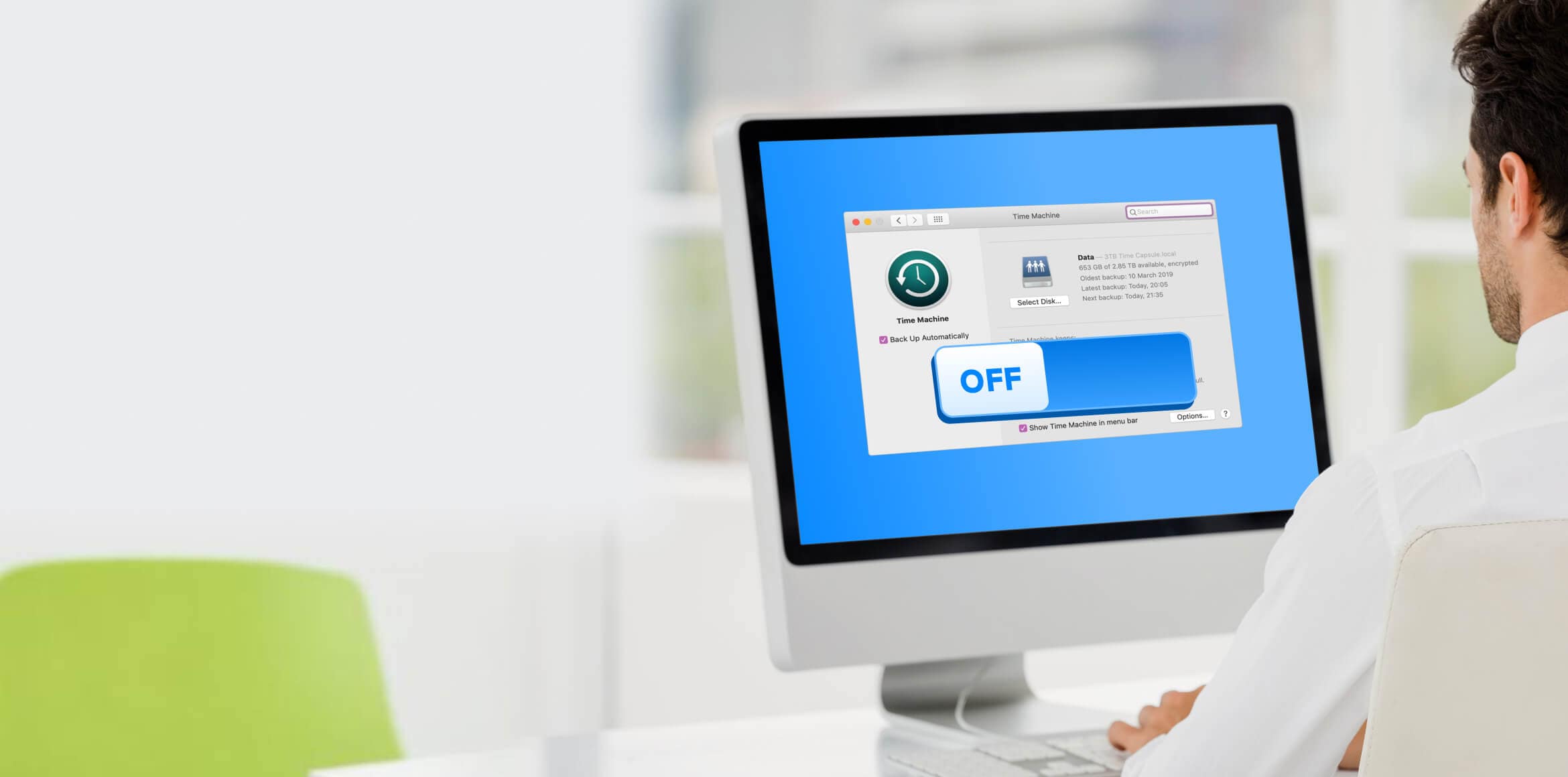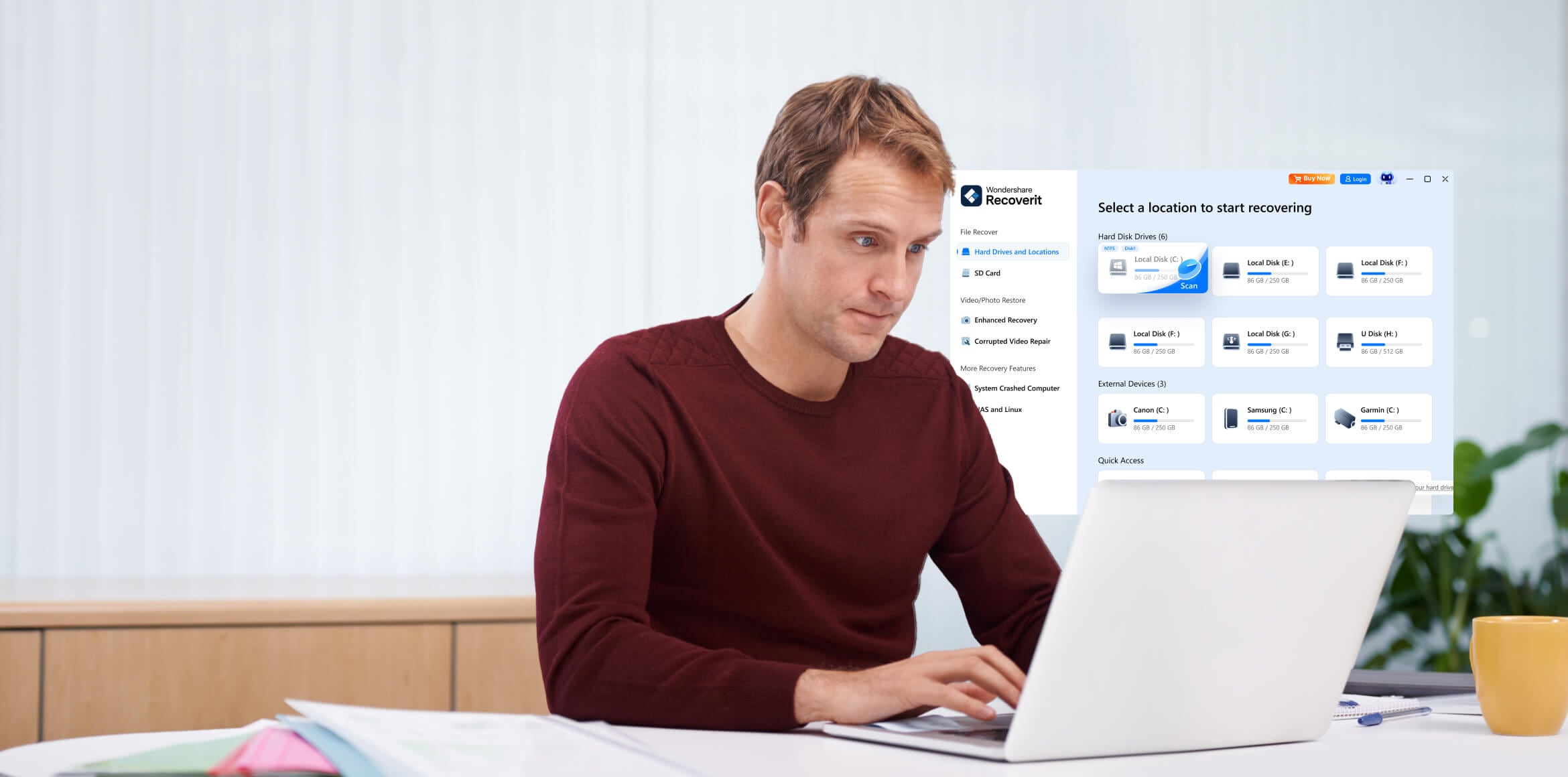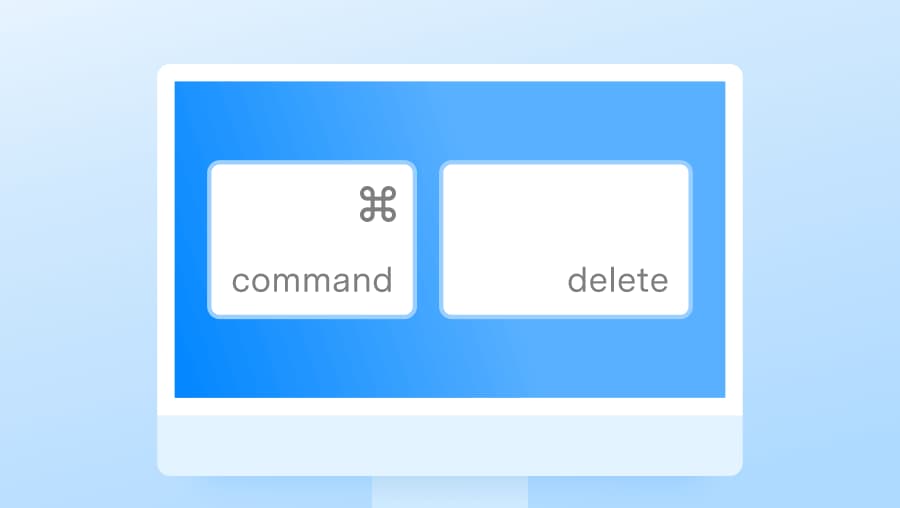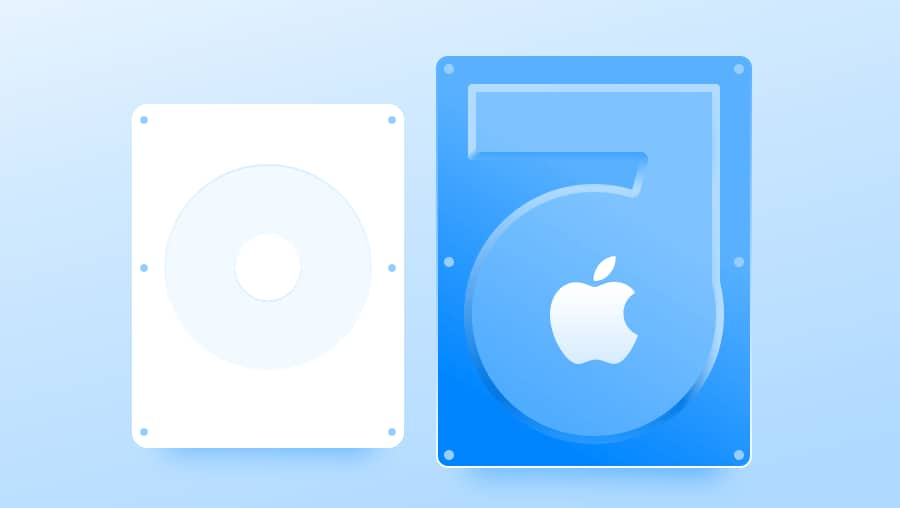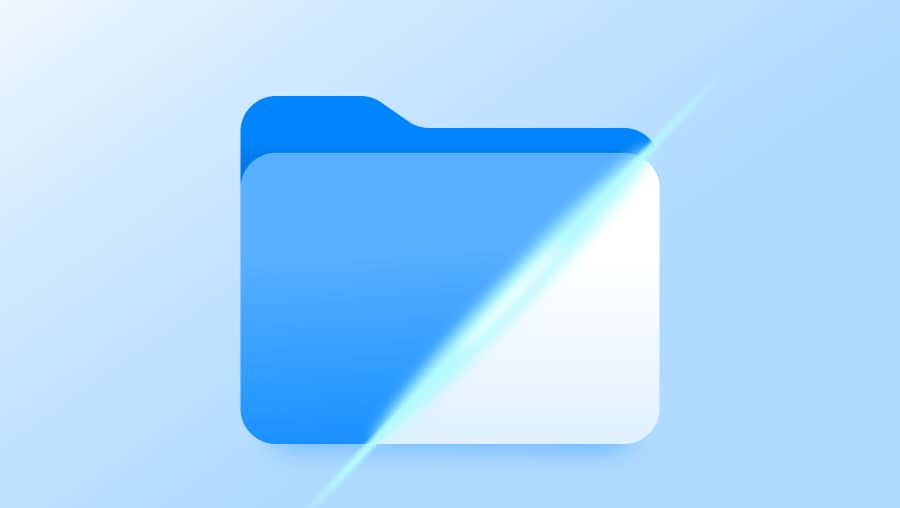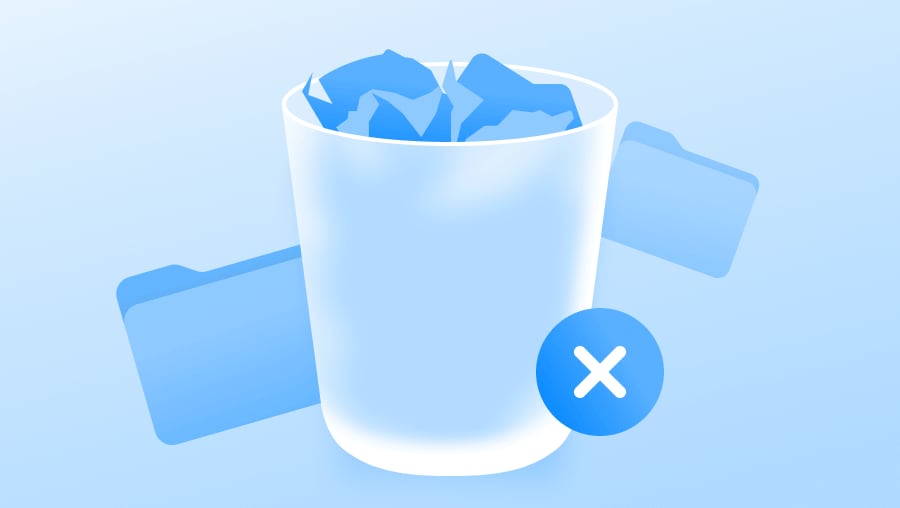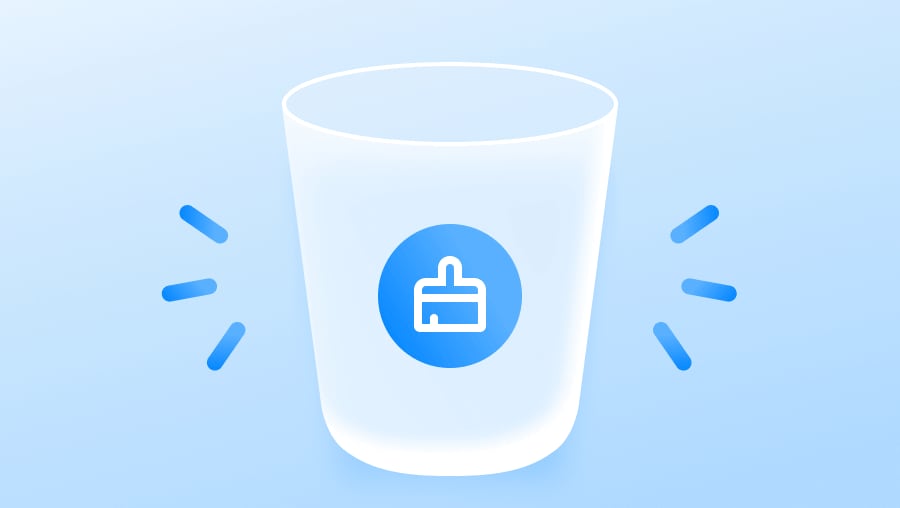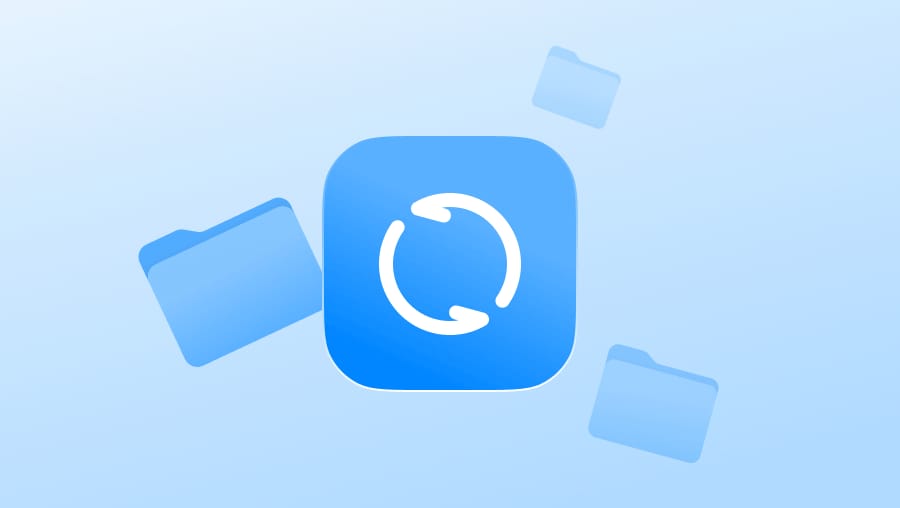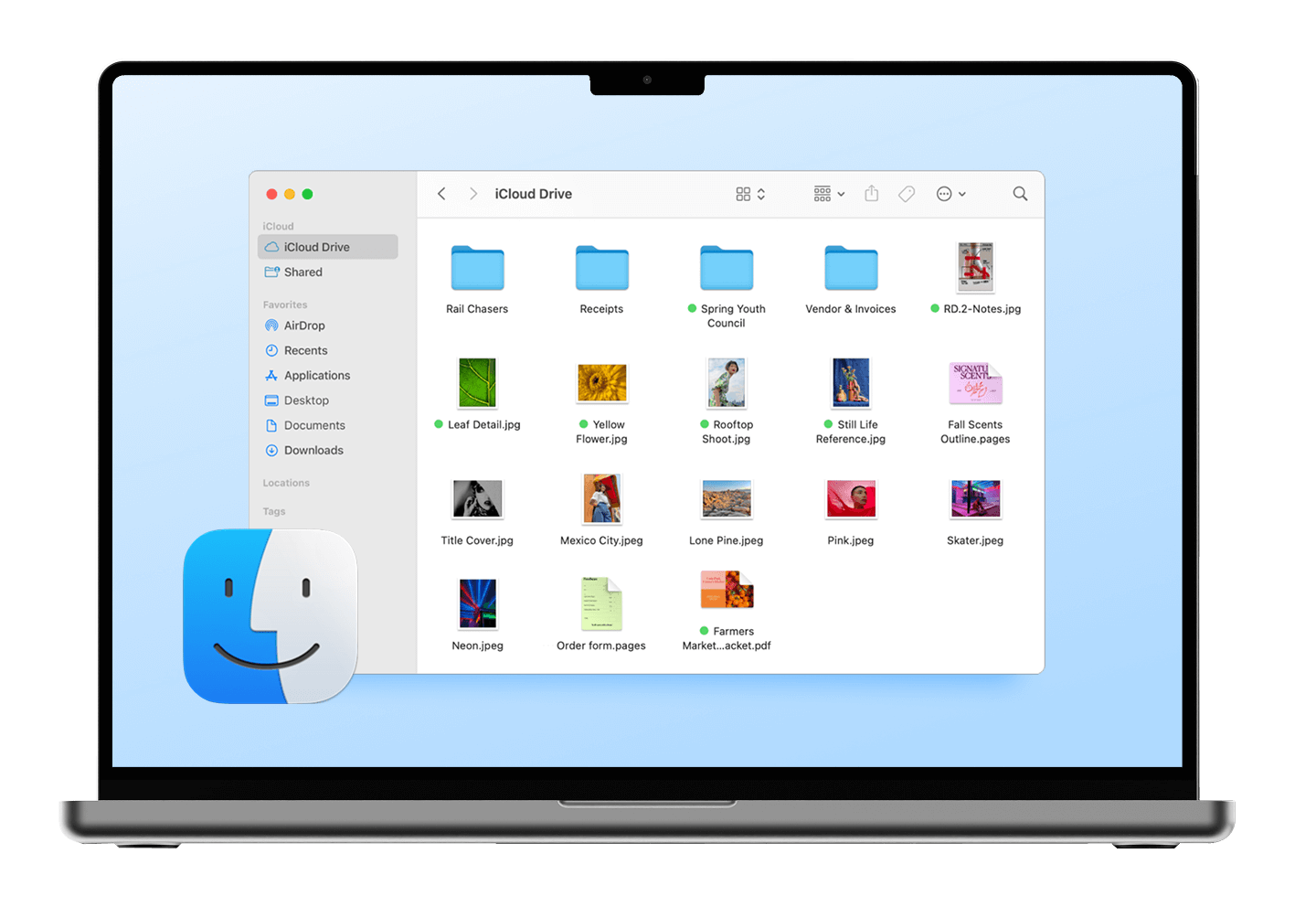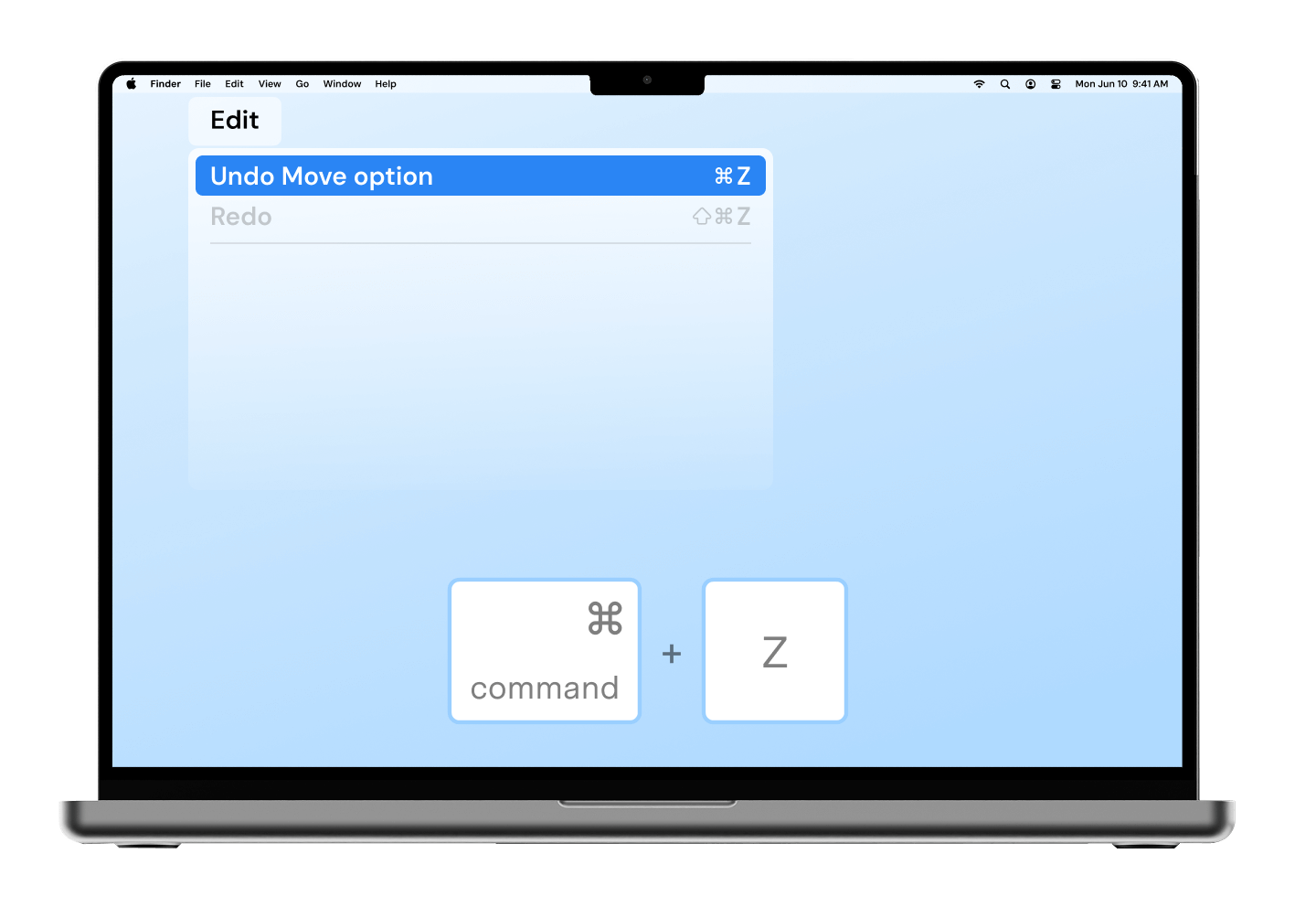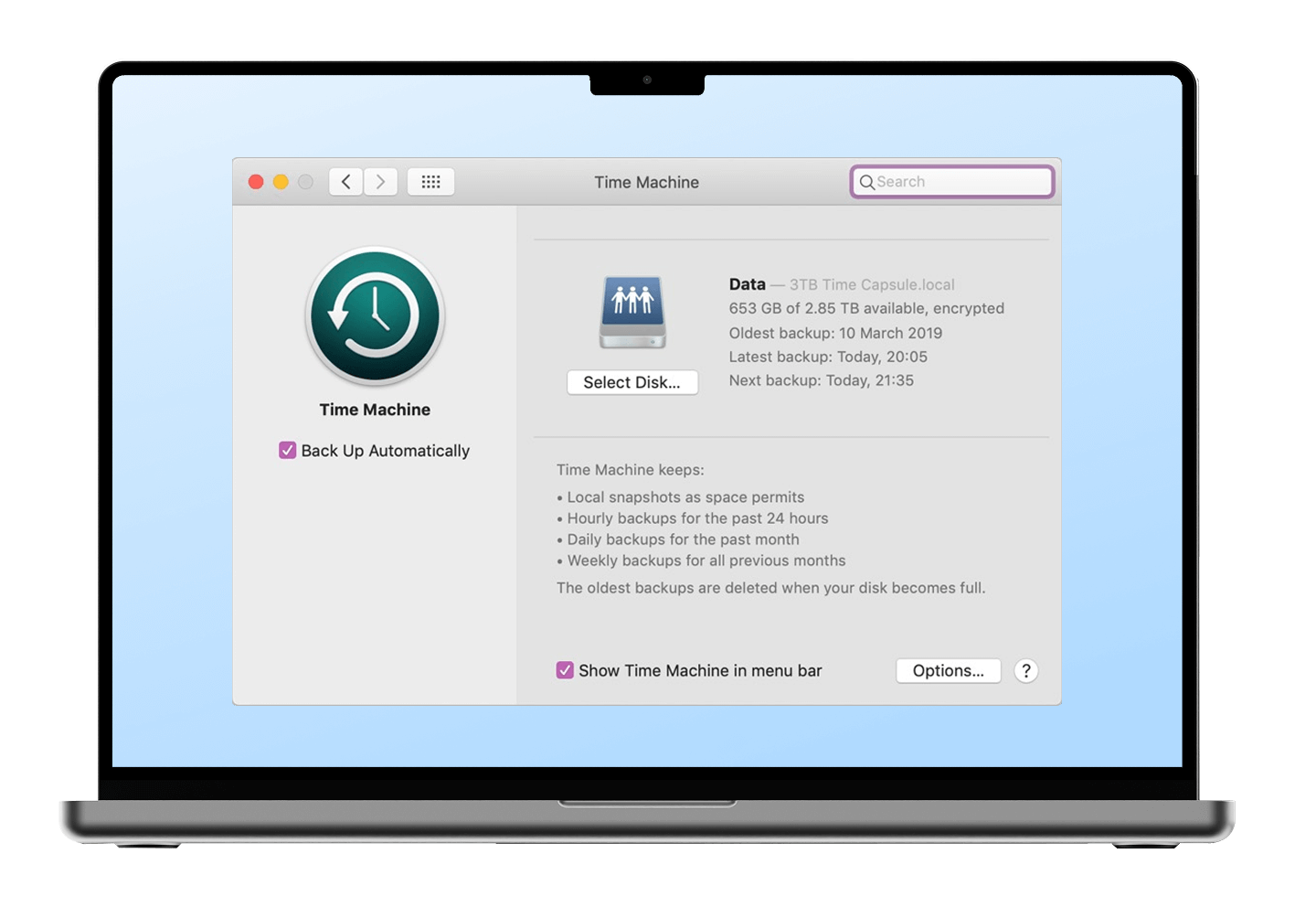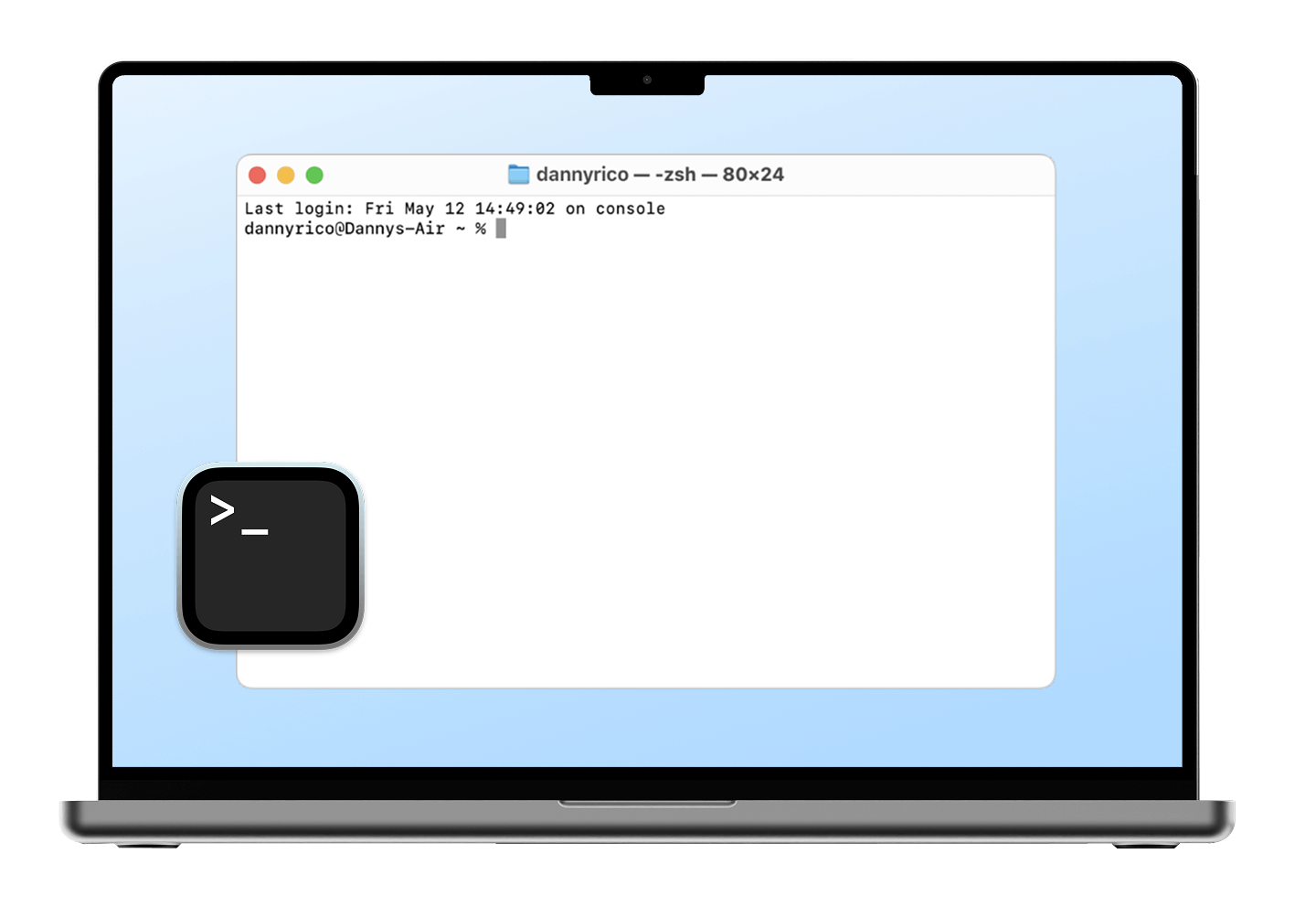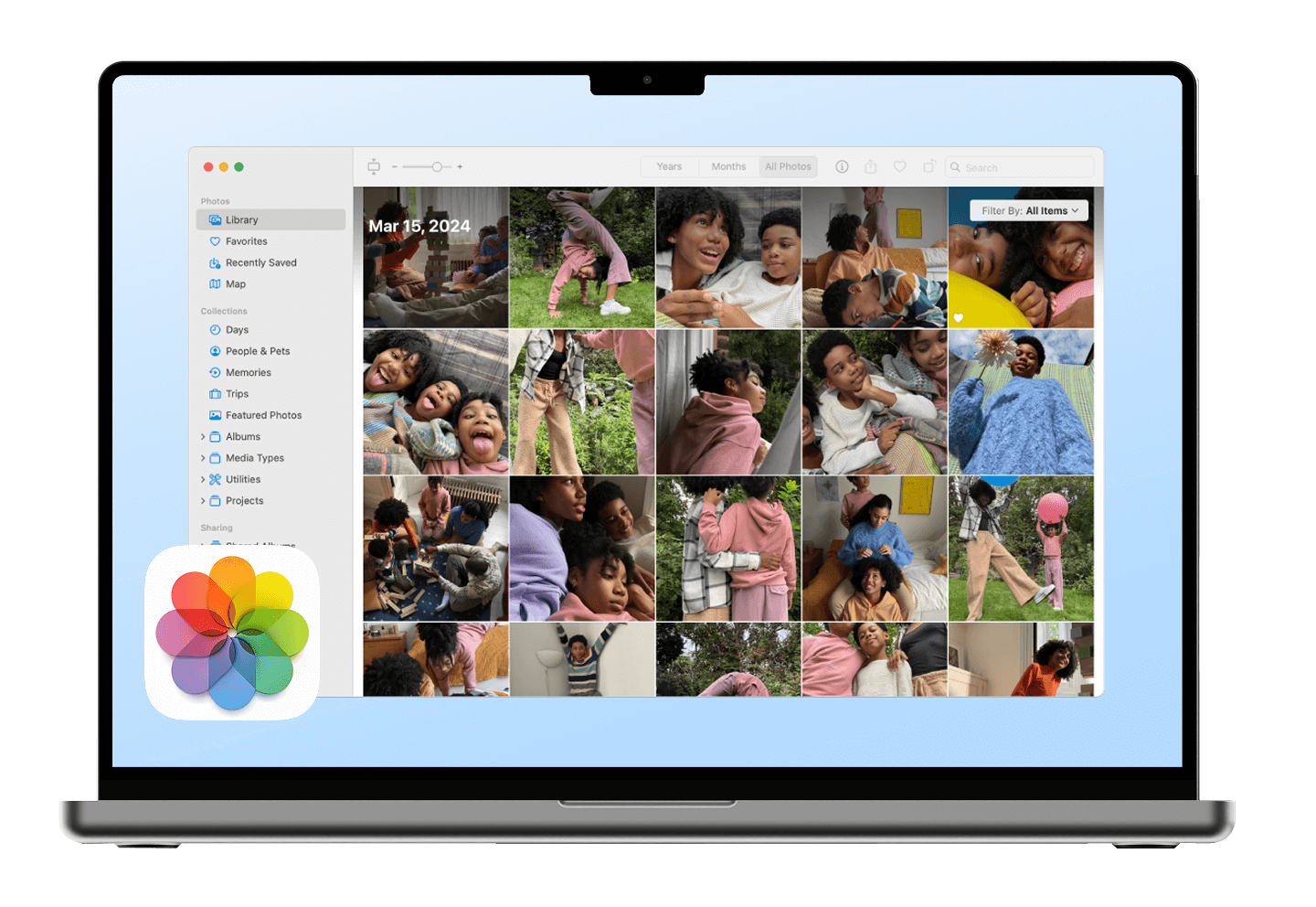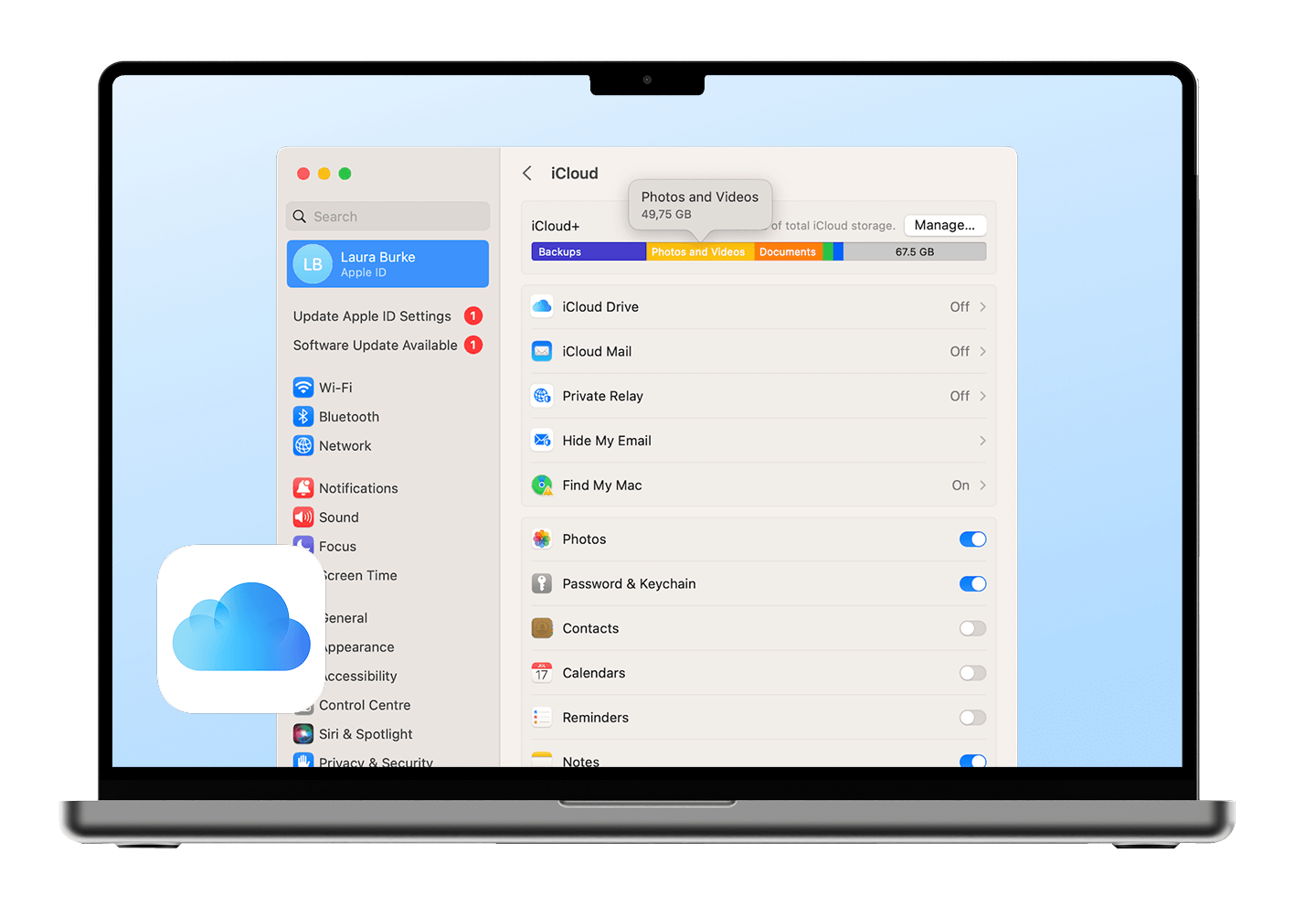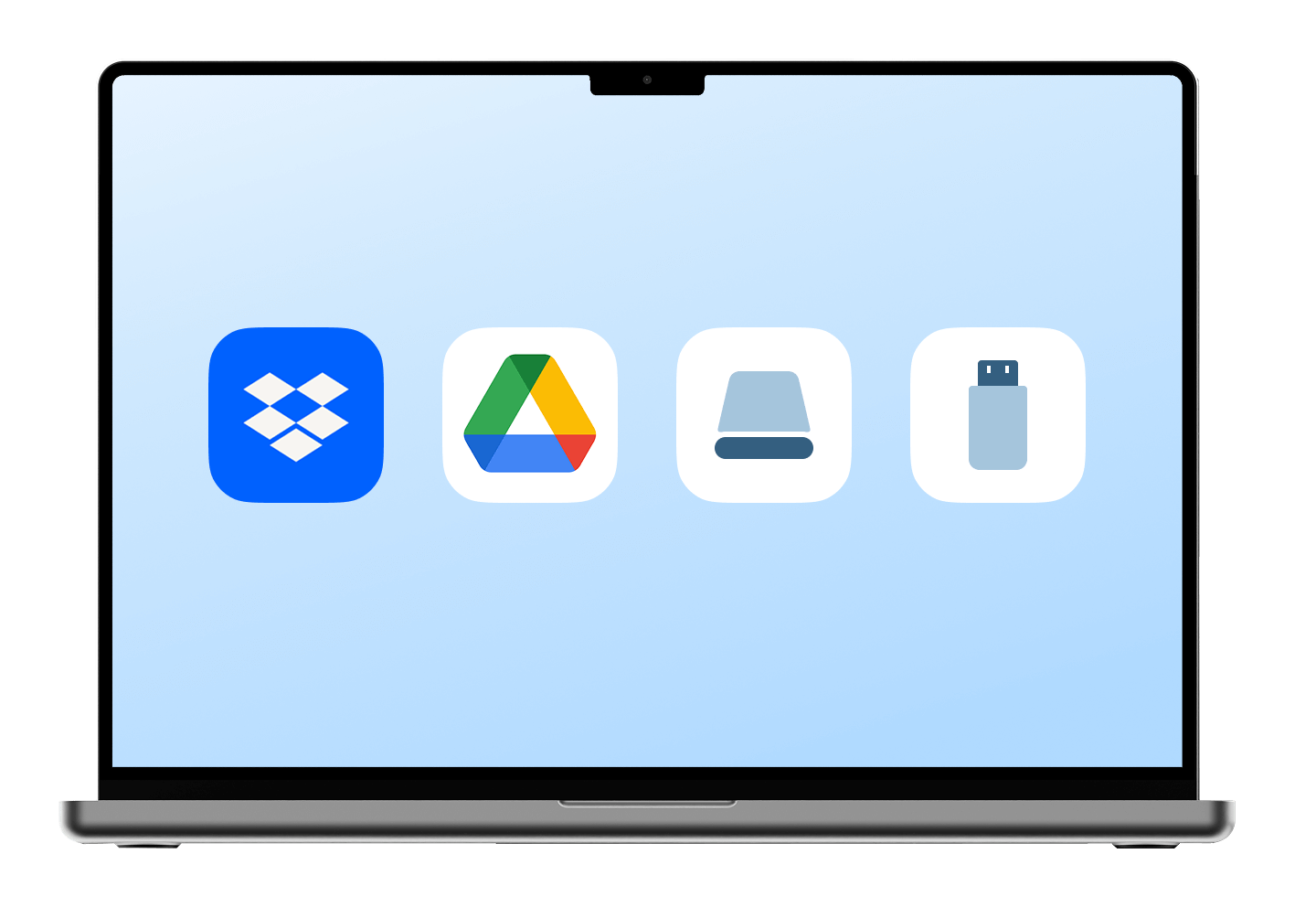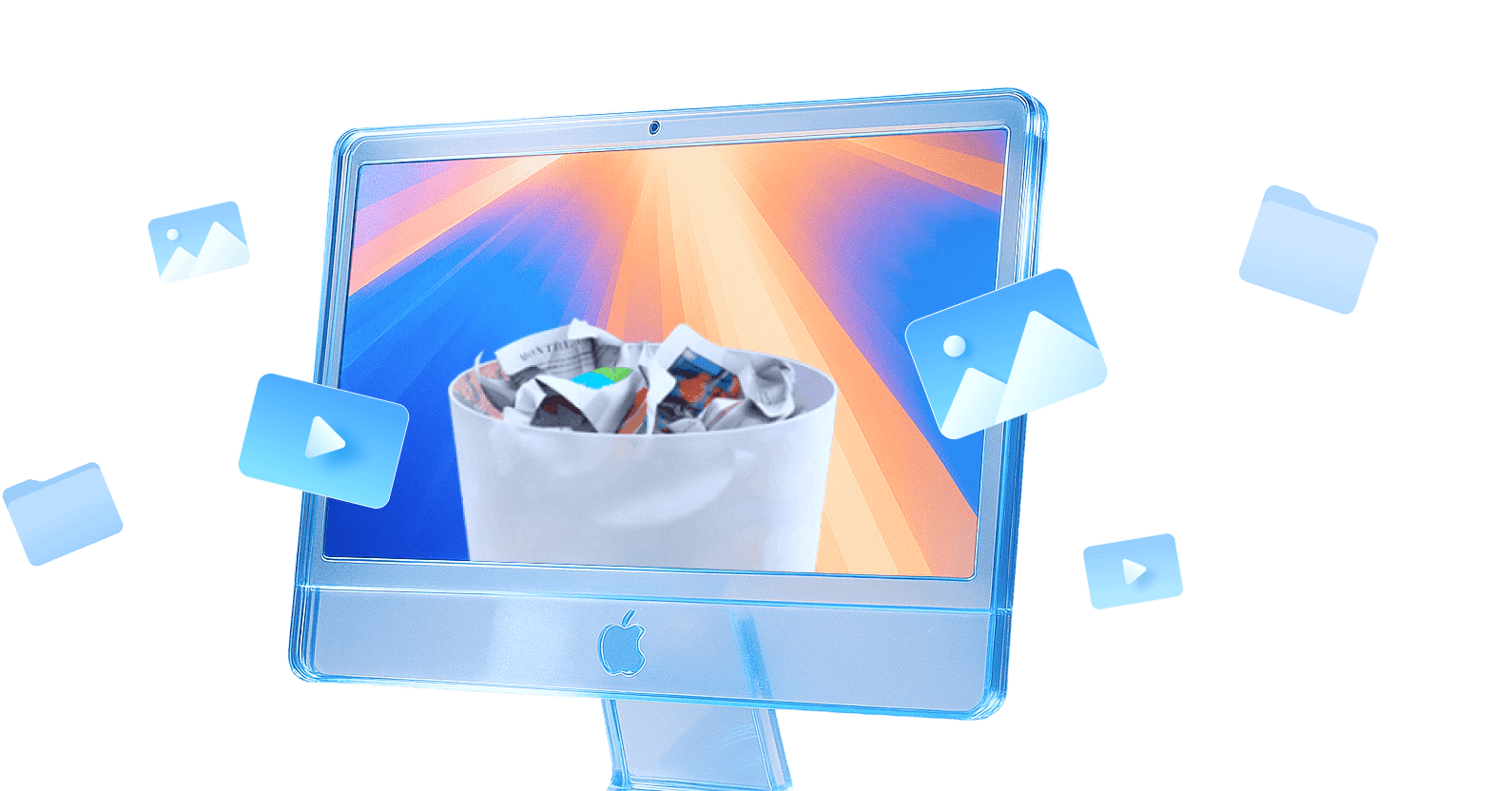100+ milhões
Os usuários confiam no Recoverit

1000+ formatos
Recuperação Suportada

5 minutos
Tempo médio de recuperação

Mais barato
Serviço de Recuperação do Than



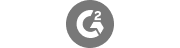
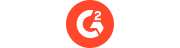




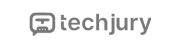


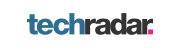

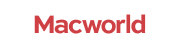
Para maximizar a recuperação de arquivos no Mac, siga
estas recomendações antes de iniciar o processo.
1. Pare de usar seu Mac
2. Desative a função de backup automático
3. Use ferramentas confiáveis de recuperação de dados
4. Salve os dados recuperados em um novo local
Recupere arquivos excluídos no Mac em qualquer cenário de perda de dados
Recupere arquivos excluídos no Mac com o Recoverit Data Recovery. Poderosa e confiável, ajuda a restaurar arquivos excluídos no Mac com facilidade.
Recupere arquivos excluídos do Mac de forma fácil, rápida e segura
Suporta mais de 2.000 dispositivos de armazenamento
O Recoverit para Mac suporta a restauração de arquivos de uma ampla variedade de dispositivos, incluindo discos rígidos internos e externos, MacBooks, iMacs, USBs, cartões SD, câmeras e drones.

iMac/Macbook

Discos rígidos internos

Discos rígidos externos

Cartões de memória
Restaurar mais de 1000 tipos de arquivo
O Recoverit para Mac permite restaurar diversos formatos de arquivo, como arquivos do Office, imagens, vídeos, áudios, e-mails e documentos variados.

.pagina

.numero

.psd

.mov

.dmg
Como recuperar arquivos excluídos no Mac com o Recoverit
O Recoverit assegura uma recuperação eficiente de arquivos perdidos, com operação prática e descomplicada.
Ele recupera todos os arquivos excluídos do Mac, também disponível para Windows.
Recoverit - O melhor software de recuperação de arquivos para Mac
Digitalização abrangente
O algoritmo avançado do Recoverit permite encontrar facilmente todos os dados que foram perdidos, apagados ou formatados.
Reparo de arquivos corrompidos
Localize e restaure automaticamente arquivos corrompidos, com os resultados reparados disponíveis durante a pré-visualização.
Filtro de arquivo
Use a função "Filtro" e encontre rapidamente os arquivos que procura, mesmo em grandes volumes de resultados. Ele localiza os arquivos que você deseja recuperar de forma rápida e fácil.
Outros métodos para recuperar arquivos excluídos no Mac
Veja o que nossos usuários perguntam com frequência
?
Para onde vão os arquivos excluídos em um Mac?
?
Para onde vão os arquivos excluídos em um Mac?
Quando você remove arquivos do Mac, eles caem automaticamente na Lixeira. A exclusão definitiva dos arquivos ocorre apenas ao esvaziar a Lixeira.
?
É possível recuperar arquivos depois de esvaziar a Lixeira em um Mac?
?
É possível recuperar arquivos depois de esvaziar a Lixeira em um Mac?
Utilize o filtro interno do software para segmentar facilmente arquivos desejados, como fotos, vídeos, documentos do Word, arquivos do Excel, áudios e outros formatos.
?
Como faço para recuperar arquivos excluídos permanentemente do meu Mac?
?
Como faço para recuperar arquivos excluídos permanentemente do meu Mac?
Selecione > Digitalizar > Visualizar e recuperar. Os 3 passos simples nos contam o princípio de funcionamento do Recoverit para Windows. Após escolher o local desejado, o Recoverit realizará uma varredura completa para localizar todos os seus dados. Ele consegue examinar o sistema de arquivos e os diretórios para identificar e organizar os dados desejados. Em seguida, ele mostra os resultados do trabalho de digitalização. Basta visualizar os arquivos e escolher aqueles que deseja recuperar.
?
Como posso recuperar arquivos excluídos em um Mac sem software?
?
Como posso recuperar arquivos excluídos em um Mac sem software?
Alterações na unidade podem comprometer a integridade da estrutura de armazenamento dos arquivos perdidos. Caso os arquivos recuperados sejam armazenados na mesma unidade, as estruturas de dados originais podem ser danificadas ou substituídas, causando perda irreversível. Por isso, recomenda-se salvar os arquivos em um disco diferente.
?
Como recuperar arquivos excluídos de um disco rígido do Mac?
?
Como recuperar arquivos excluídos de um disco rígido do Mac?
Para recuperar arquivos do disco rígido do seu Mac, siga estes passos:
1. Faça o download e instale o Recoverit em uma unidade diferente da que você deseja recuperar.
2. Abra o aplicativo e selecione a unidade.
3. Pressione o botão Recuperar para começar a varredura de arquivos na unidade.
4. Revise a lista de arquivos recuperáveis.
5. Escolha os arquivos que deseja e pressione Recuperar para restaurá-los.
1. Faça o download e instale o Recoverit em uma unidade diferente da que você deseja recuperar.
2. Abra o aplicativo e selecione a unidade.
3. Pressione o botão Recuperar para começar a varredura de arquivos na unidade.
4. Revise a lista de arquivos recuperáveis.
5. Escolha os arquivos que deseja e pressione Recuperar para restaurá-los.
?
Posso recuperar arquivos excluídos do meu Mac gratuitamente?
?
Posso recuperar arquivos excluídos do meu Mac gratuitamente?
Alterações na unidade podem comprometer a integridade da estrutura de armazenamento dos arquivos perdidos. Caso os arquivos recuperados sejam armazenados na mesma unidade, as estruturas de dados originais podem ser danificadas ou substituídas, causando perda irreversível. Por isso, recomenda-se salvar os arquivos em um disco diferente.